如何修复 .NET 解析器返回的错误 0xC00CE556
- 王林转载
- 2023-04-25 08:34:063600浏览
在安装应用程序的新版本时,Windows 可能会显示此错误消息“解析 C:\\Windows\Microsoft.Net\Framework\v2.0.50727\Config\machine.config Parser 返回错误 0xC00CE556 时出错”。当您的系统启动时,这个问题也会出现。无论您在何种情况下遇到此问题,.NET Framework 都是幕后真正的罪魁祸首。您可以使用一些非常简单的修复程序来阻止此错误代码再次出现。
修复 1 – 替换损坏的文件
您可以轻松地从原始目录中替换损坏的 machine.config 文件。
1. 按⊞ Win 键和R键打开运行终端。
2. 当您看到运行终端时,只需复制粘贴此行并按Enter即可。
C:\Windows\Microsoft.Net\Framework\v2.0.50727\Config\
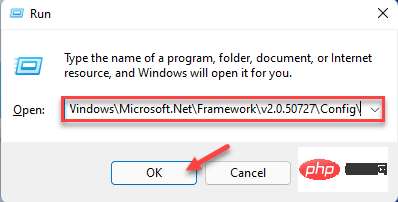
这应该会打开 Framework 目录中的 Config 文件夹。
[
如果您在打开 Config 文件夹时遇到任何困难,请按照以下步骤操作 -
一种。打开运行终端。
湾。之后,粘贴此地址并按Enter 键到达所需位置。
%windir%\Microsoft.NET\Framework\v2.0.50727\CONFIG\
]
2. 当您到达 CONFIG 文件夹时,找到“ machine.config.default ”文件。
3. 看到文件后,右键单击它并点击复制图标以复制文件。
4. 只需转到桌面并将文件粘贴到那里。
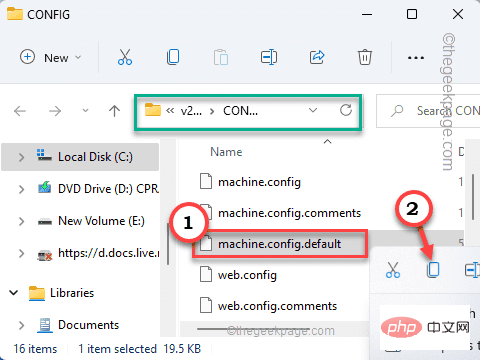
5. 再次回到 CONFIG 文件夹。
6. 现在,从文件列表中找出“ machine.config ”文件。
7. 选择文件并按“删除”键删除文件。
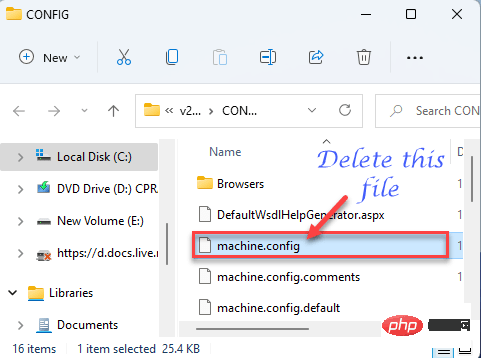
8. 现在,回到桌面。
9. 只需右键点击“ machine.config.default ”并点击“ rename ”图标将其重命名为“ machine.config ”。
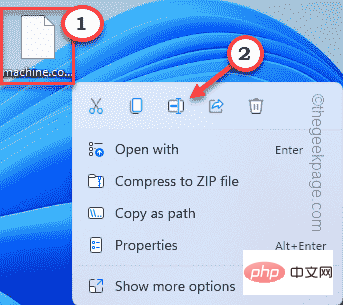
10. 如果您发现任何提示,只需点击“继续”即可完全重命名文件。
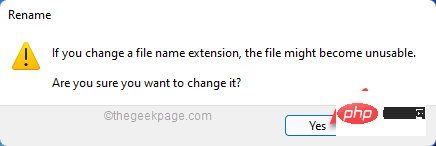
11. 现在,只需将这个新的“ machine.config ”文件移动到 CONFIG 目录即可。(简单来说,将此文件复制粘贴到 CONFIG 文件夹中)。
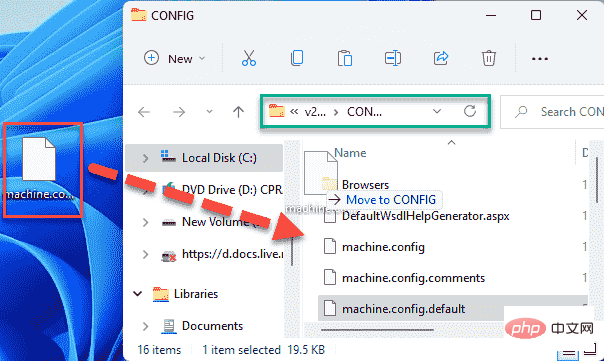
完成此操作后,您应该关闭文件资源管理器。然后,重新启动系统。
您不会再次在系统上看到解析错误 0xC00CE556。
修复 2 – 干净启动系统
干净启动系统应该可以修复系统。
1. 同时按下Windows 键+R键将打开运行终端。
2. 只需编写 UTR 代码并按Enter即可。
配置文件
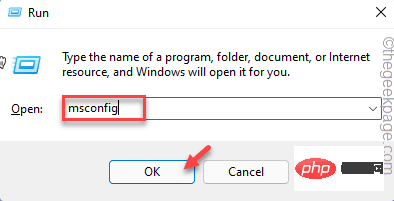
3. 转到“常规”部分。
4.只需,选择“选择性启动”选项。
5.接下来,检查 这两个选项 -
加载系统服务加载启动项
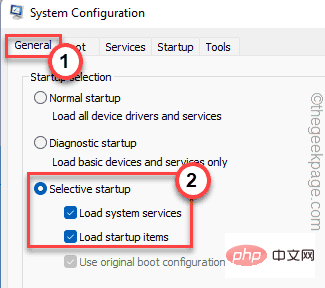
6. 在“服务”部分,您必须勾选“隐藏所有 Microsoft 服务”选项。
8.接下来,检查列表中的所有第三方应用程序。
9. 然后,点击“全部禁用”选项以禁用所有这些服务。
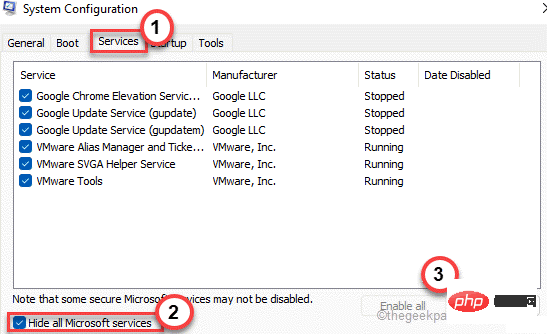
10. 禁用应用程序后,访问“启动”区域。
11.在这里,点击“打开任务管理器”打开任务管理器。
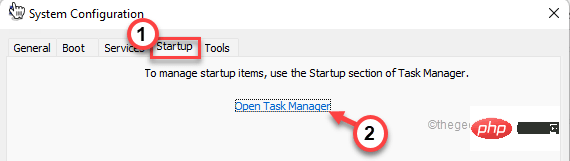
这将打开任务管理器屏幕。
13. 以下是一些设置为在系统启动时自动启动的应用程序。只需右键单击每个应用程序,然后点击“禁用”即可将其禁用。
这样,请确保您已禁用所有不需要的应用程序。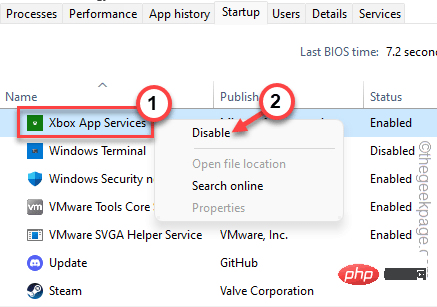
完成后关闭任务管理器窗口。
13. 最后,点击“应用”和“确定”保存修改。
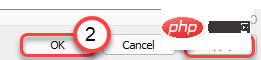
14. 如果您收到重新启动系统的提示,请点击“立即重新启动”。
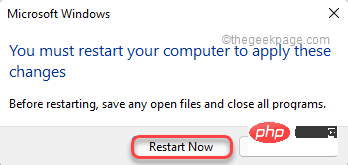
让您的计算机启动。启动后,测试您是否看到系统上出现错误代码 0xC00CE556。
如果您的设备在干净启动模式下工作正常,那么您最近安装的应用程序会导致此问题。
从您的系统中卸载此应用程序,您将不会在系统上遇到 Parser Returned Error 0xC00CE556。
以上是如何修复 .NET 解析器返回的错误 0xC00CE556的详细内容。更多信息请关注PHP中文网其他相关文章!

